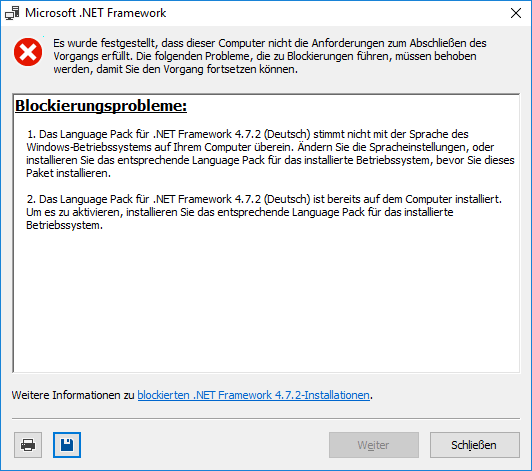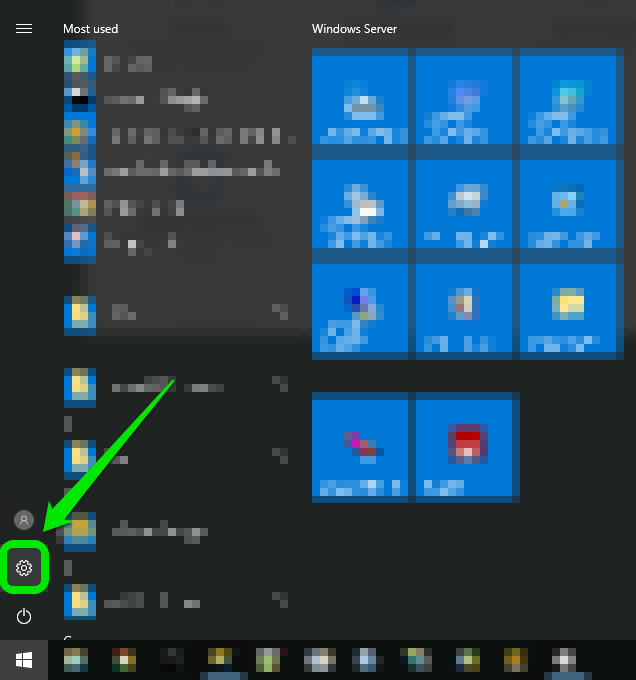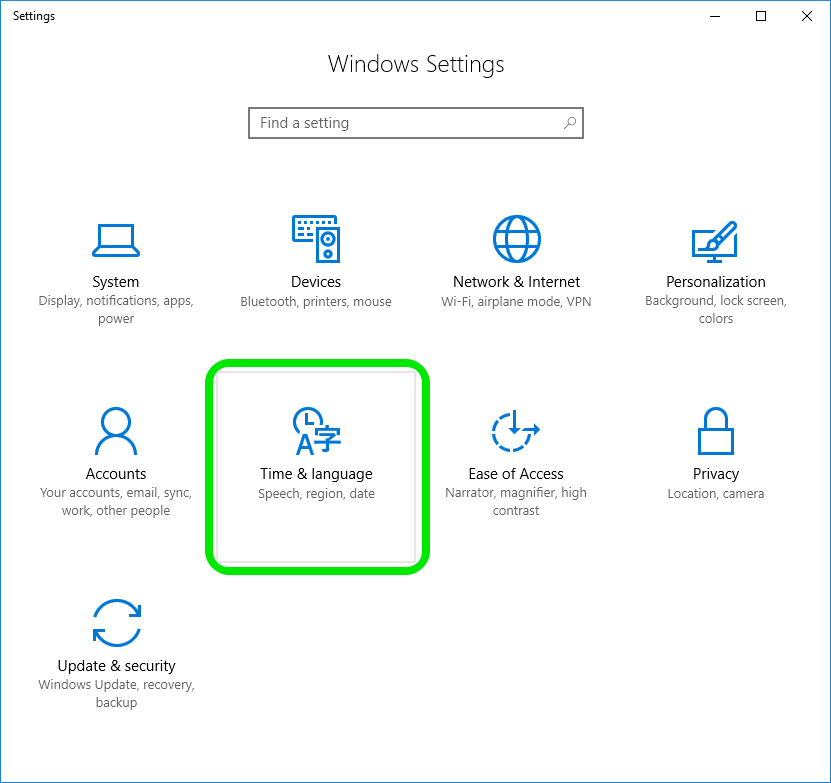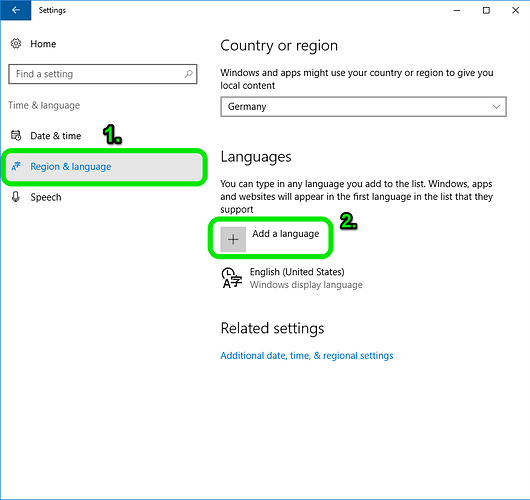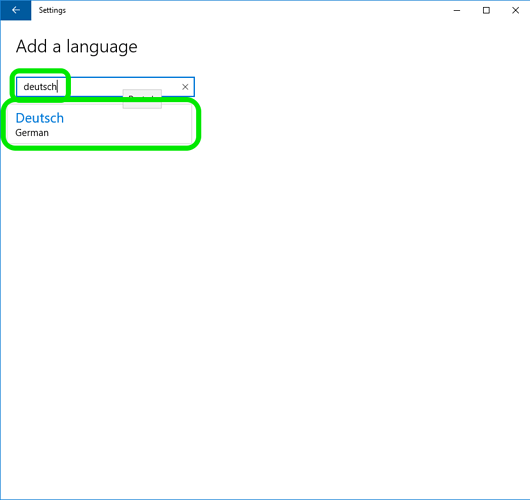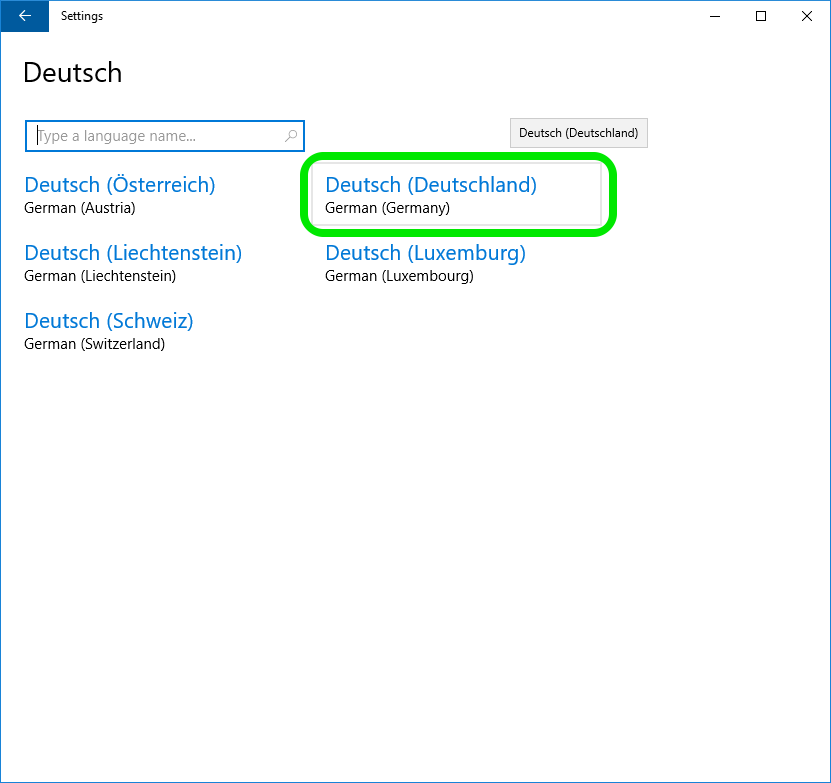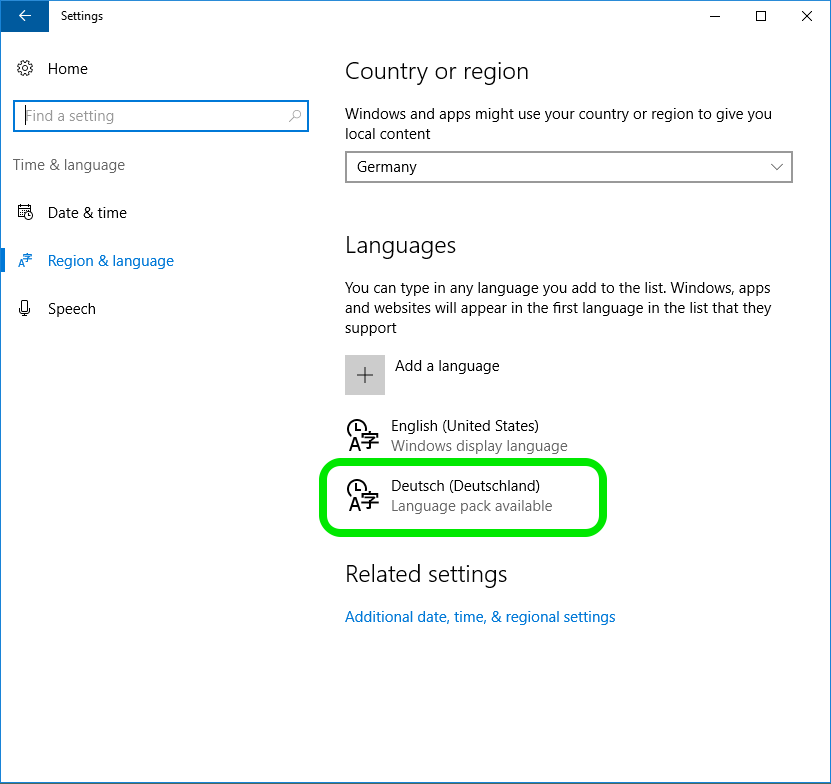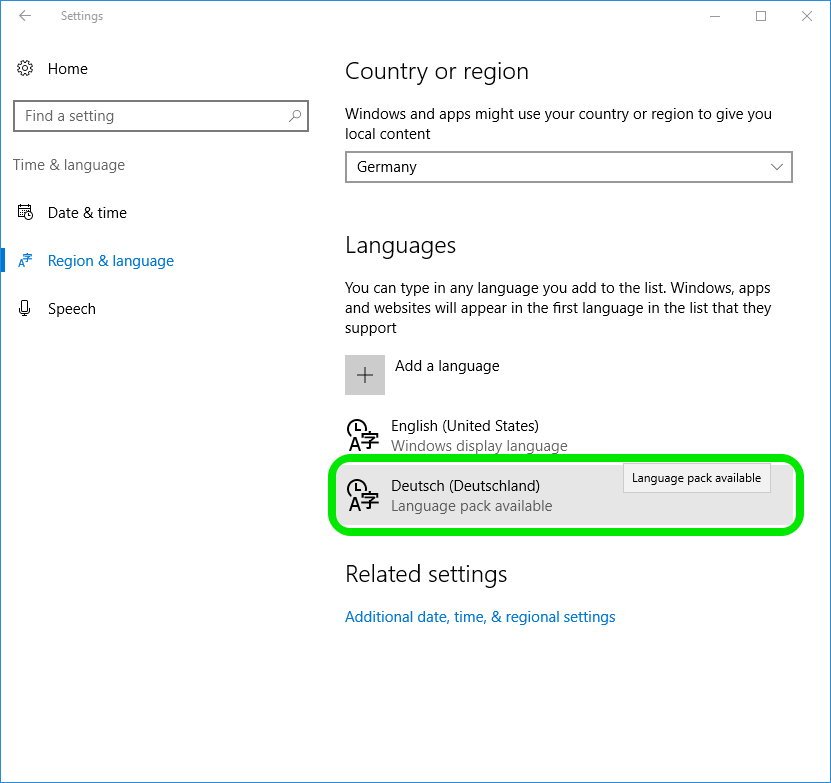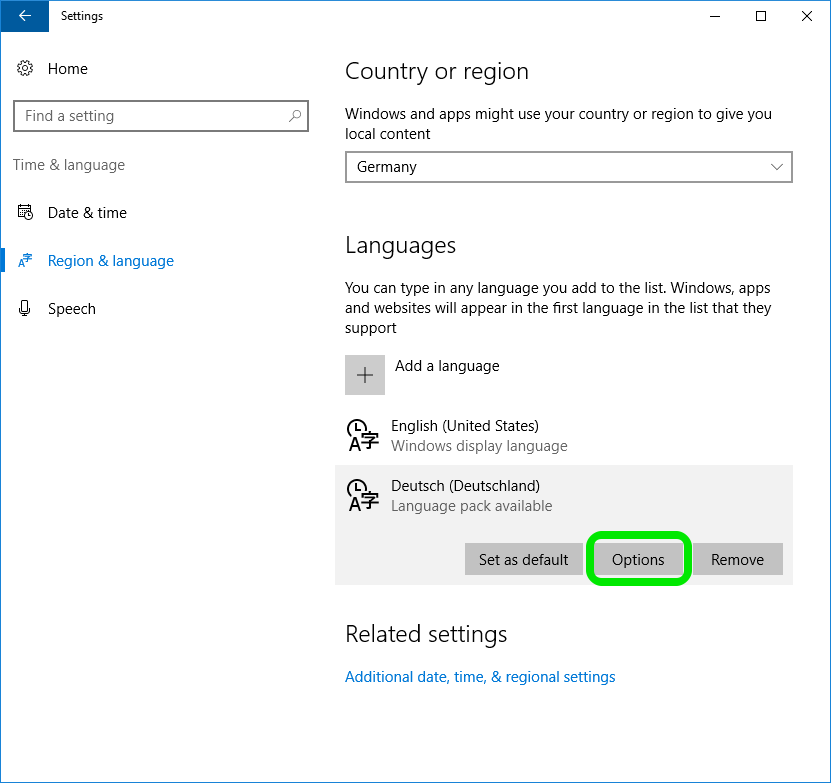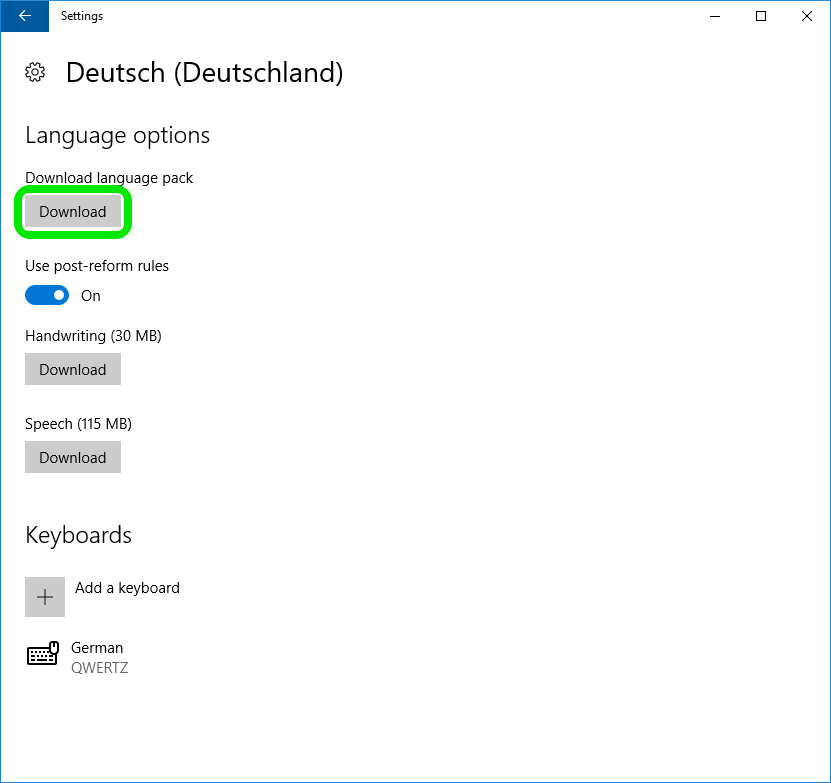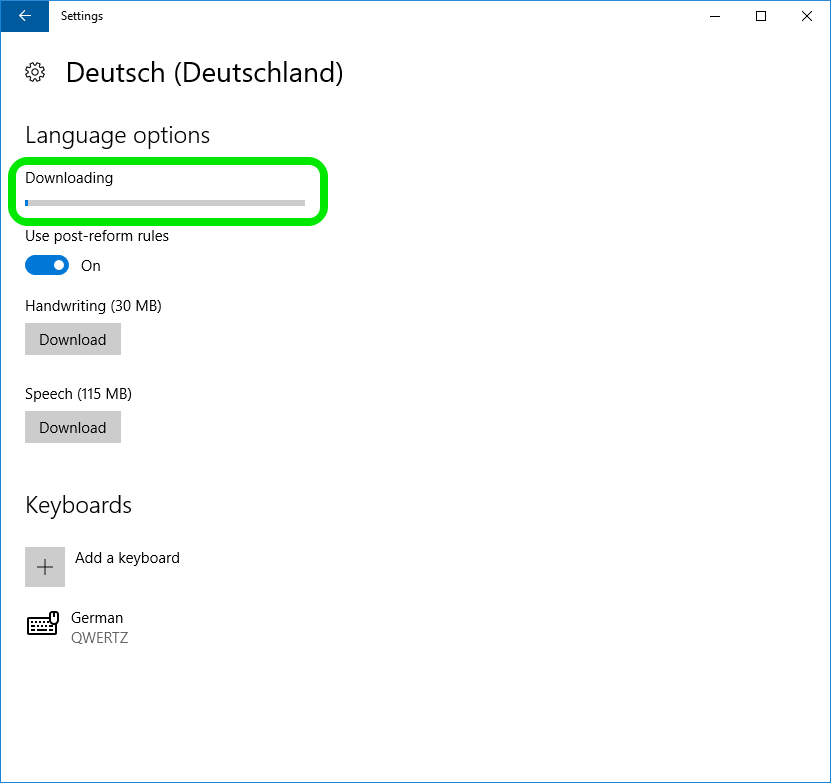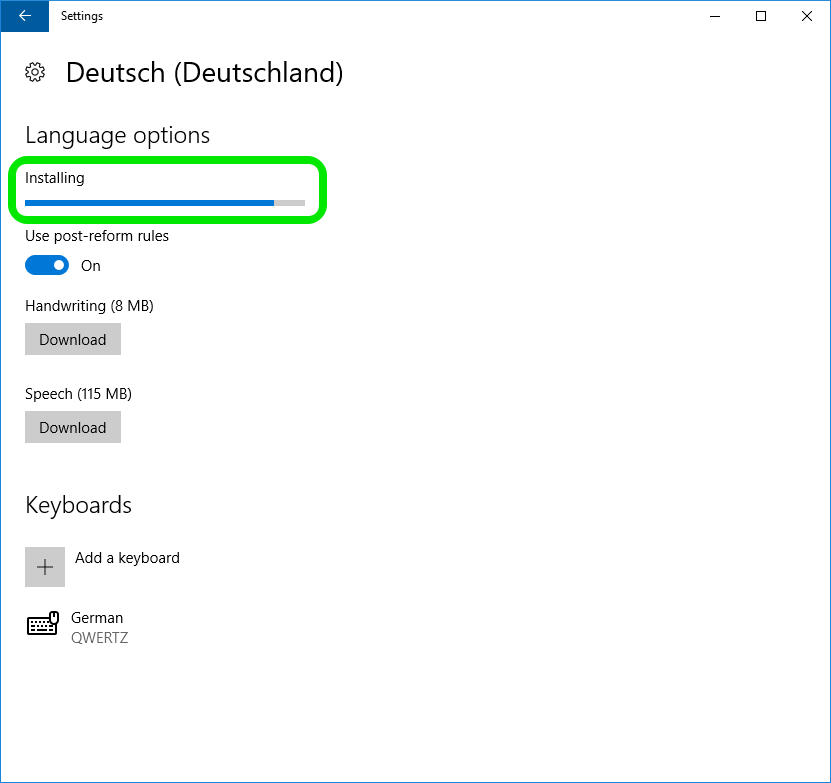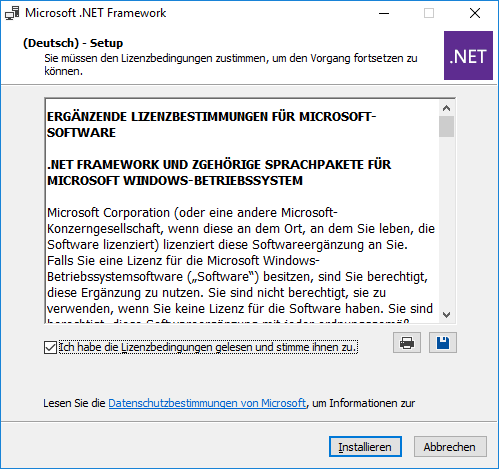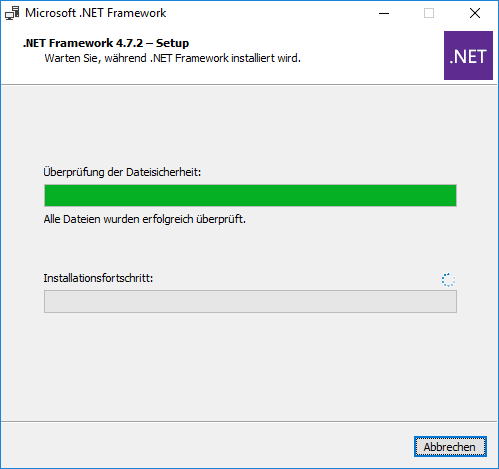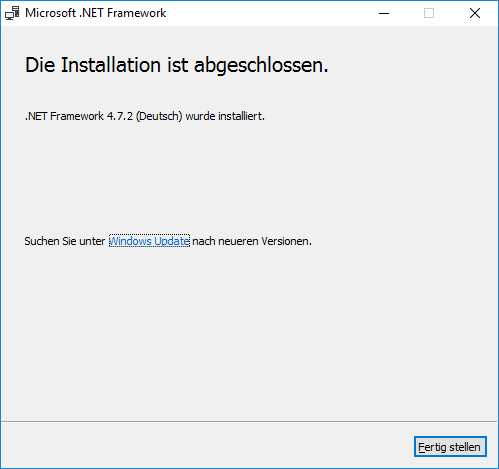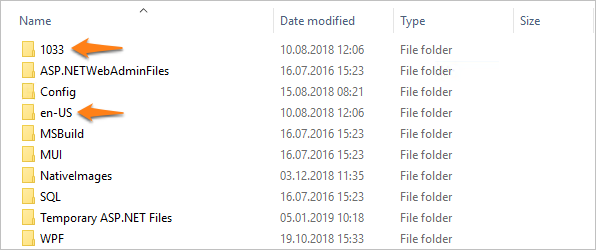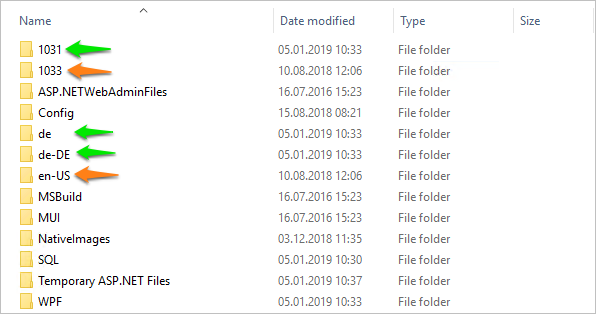Symptom
In einer Anwendung mit ASP.NET MVC wurden (Fehler-)Meldungen, die aus dem .NET Framework generiert wurden in englisch ausgegeben, obwohl die Culture der Anwendung auf deutsch eingestellt war.
Ursache
Die Ursache war, dass für das .NET Framework (4.7.2 in meinem Fall) nicht das deutsche Sprachpaket installiert war.
Lösungsansatz 1
Also habe ich das deutsche Sprachpaket für .NET Framework 4.7.2 hier heruntergeladen.
Als ich es dann ausführen wollte, kam jedoch diese Fehlermeldung:
Blockierungsprobleme:
Das Language Pack für .NET Framework 4.7.2 (Deutsch) stimmt nicht mit der Sprache des Windows-Betriebssystems auf Ihrem Computer überein. Ändern Sie die Spracheinstellungen, oder installieren Sie das entsprechende Language Pack für das installierte Betriebssystem, bevor Sie dieses Paket installieren.
Das Language Pack für .NET Framework 4.7.2 (Deutsch) ist bereits auf dem Computer installiert. Um es zu aktivieren, installieren Sie das entsprechende Language Pack für das installierte Betriebssystem.
Tatsächlich ist bei meinem englischen Windows 2016 das deutsche Sprachpaket nicht installiert gewesen.
Also anders vorgehen.
Lösungsansatz 2
Nach ein bisschen googlen habe ich diese tolle Anleitung gefunden, wie das Sprachpaket zu installieren ist.
Konkret ist also zu tun:
- Sprachpaket für Windows Server 2016 für deutsch installieren
- Sprachpaket für .NET Framework für deutsch installieren
Detaillierte Schritte zum Installieren des Sprachpakets für Windows Server 2016
-
Windows-Schaltfläche und dann auf „Settings“ klicken:
-
„Time & language“ anklicken:
-
„Region & language“ auswählen und dann „Add a language“ anklicken:
-
Sprache filtern und dann die gewünschte Sprache anklicken:
-
Das entsprechende Land anklicken:
-
Die Sprache wird jetzt in der Übersicht angezeigt. Diese anklicken:
-
Schaltfläche „Options“ anklicken:
-
Bei „Download language pack“ auf „Download“ klicken:
-
Nun startet der Download:
Und anschließend die Installation:
Die Installation ist nun abgeschlossen. Ich musste den Server nicht neu starten.
Detaillierte Schritte zur Installation des Sprachpaket für .NET Framework
-
Das deutsche Sprachpaket für .NET Framework 4.7.2 heruntergeladen.
-
Die heruntergeladene Datei doppelklicken und das Setup starten:
-
Das Setup wird installiert:
-
Das Setup ist abgeschlossen:
Anschließend habe ich zur Sicherheit den Windows Server 2016 neu gestartet, obwohl die Installation das nicht gefordert hat.
Überprüfen, ob Sprachpaket installiert ist.
Ich habe vor der ganzen Installation in den Ordner „C:\Windows\Microsoft.NET\Framework64\v4.0.30319“ geschaut. Dieser sah so aus:
D. h. es gab nur Ordner für Englisch (1033) und keine für Deutsch.
Nach der Installation sah es im Ordner hingegen so aus:
Es sind jetzt also Ordner für Deutsch ergänzt worden.
Resümee
Es war nicht gerade intuitiv, aber der Hinweis im Setup des .NET Framework Language Pack hat mich im Endeffekt auf die richtige Fährte gelenkt.